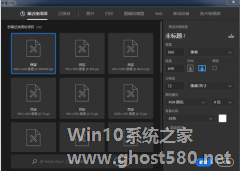-
PS怎么把图片贴在墙上?PS制作墙面效果的方法
- 时间:2024-05-03 08:25:10
大家好,今天Win10系统之家小编给大家分享「PS怎么把图片贴在墙上?PS制作墙面效果的方法」的知识,如果能碰巧解决你现在面临的问题,记得收藏本站或分享给你的好友们哟~,现在开始吧!
PS怎么制作墙面效果?所谓的墙面效果,就是将一张图片印在墙上,看上去效果岁一般,却可以使用这个方法在任何照片上的地板、石头上印图案,这样说就有意思多了,想知道详细操作方法的朋友请阅读下文步骤。

PS制作墙面效果的方法:
1、打开ps软件之后,我们打开一张想要制作墙面贴图效果的图片。
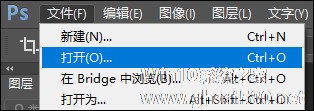
2、新建空白图层图层 1;选择渐变工具,拉出如图所示渐变效果。
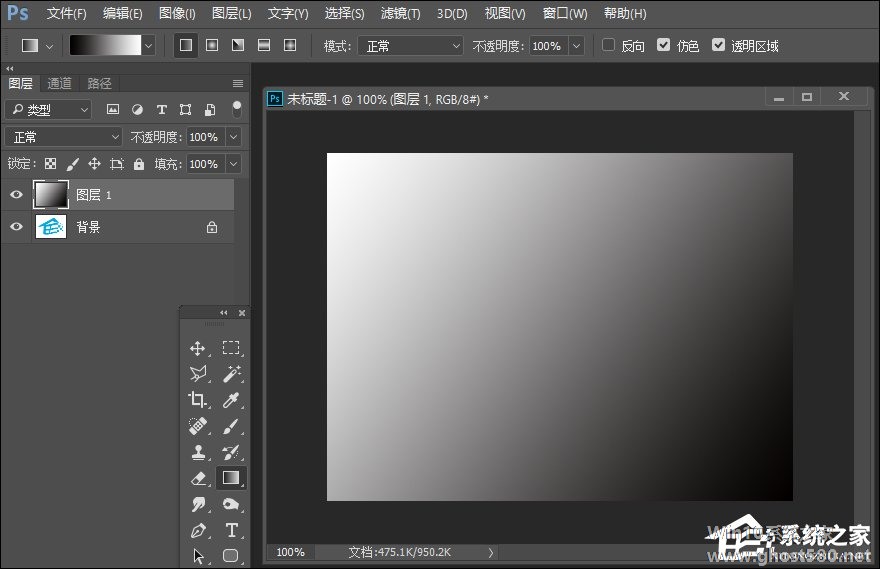
3、执行滤镜-渲染-分层云彩操作;然后,使用快捷键Ctrl+(Alt)+F重复滤镜效果三次,得到如图所示效果。
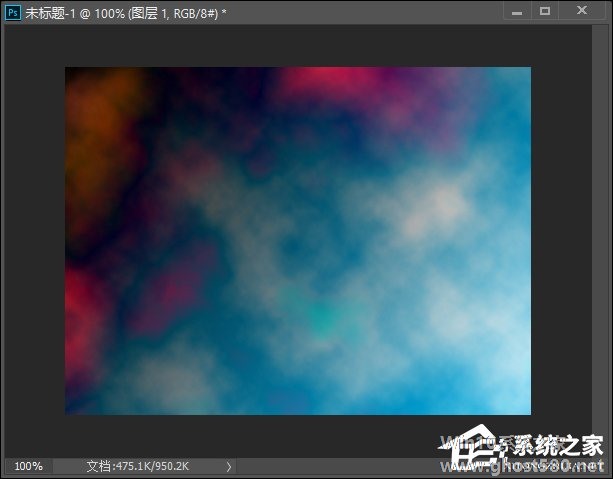
4、去色,使用色阶调整图层 1,把图层 1调亮一些,参数设置如图所示。
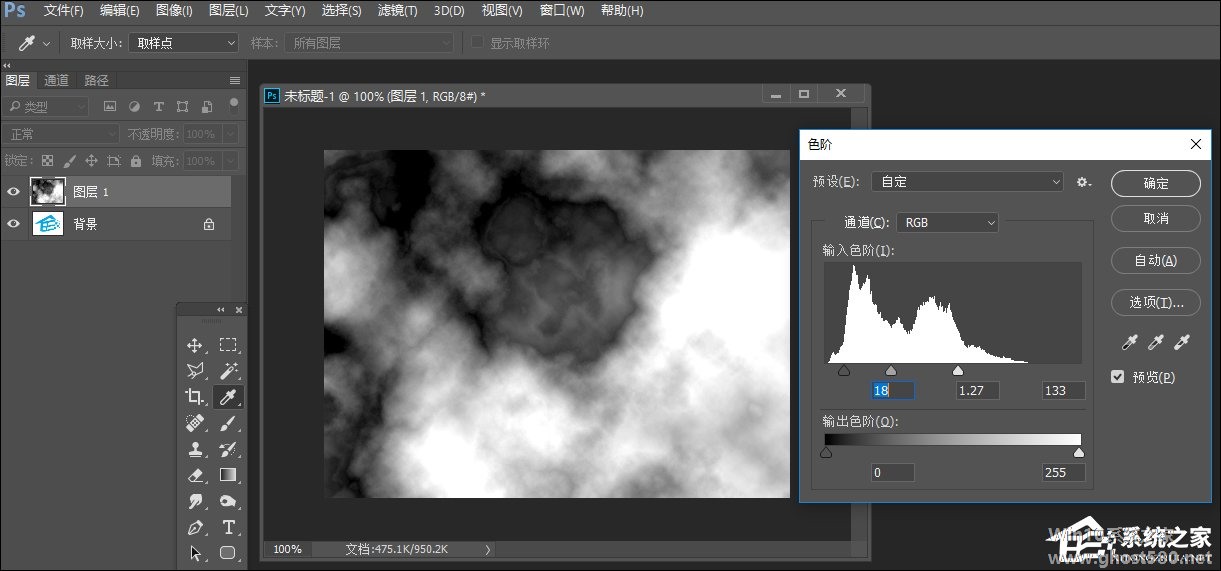
5、从滤镜库里面找到“素描”里面的“铭黄渐变”,选择并设置。
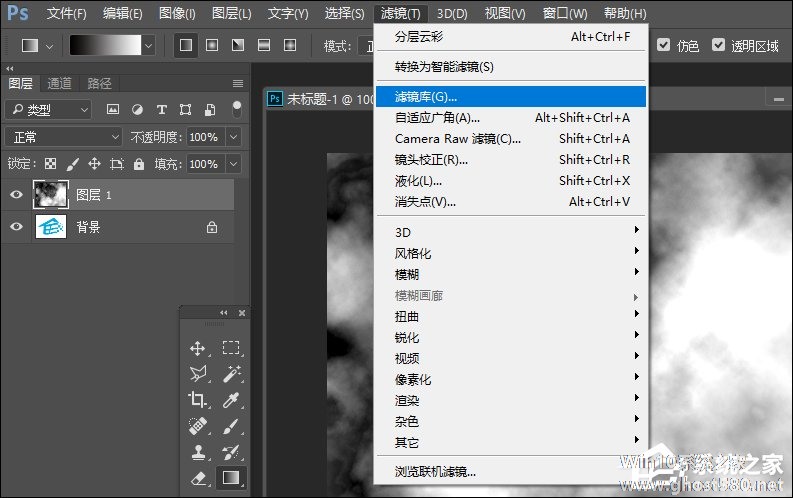
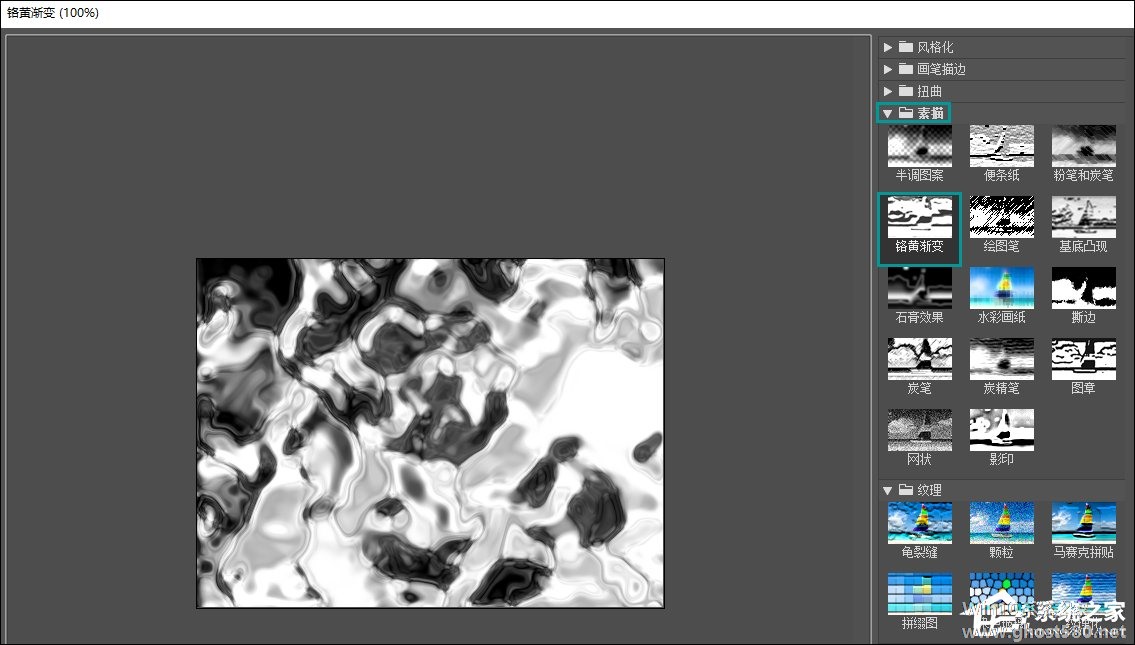
6、从滤镜库里面找到“纹理”里面的“龟裂缝”,选择并设置。
7、调整图层 1的色相/饱和度,参数设置如图所示。
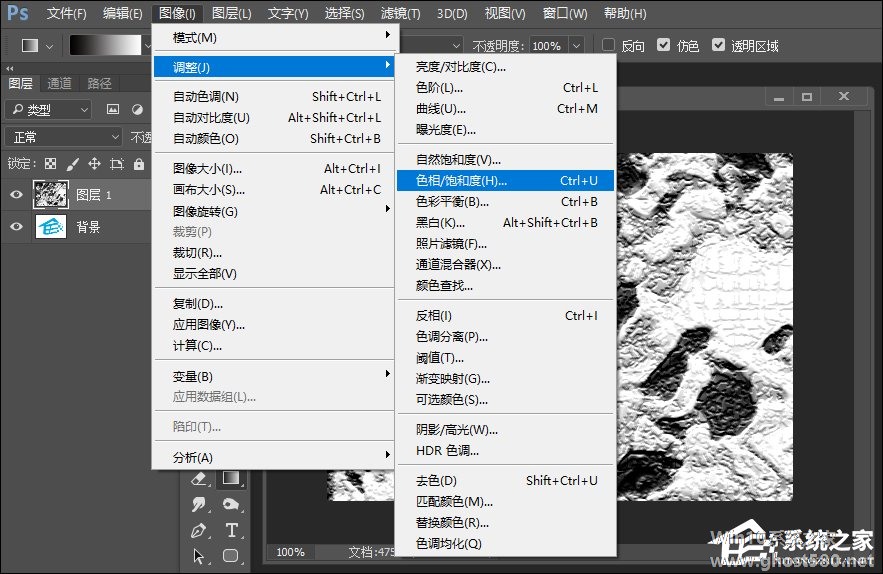
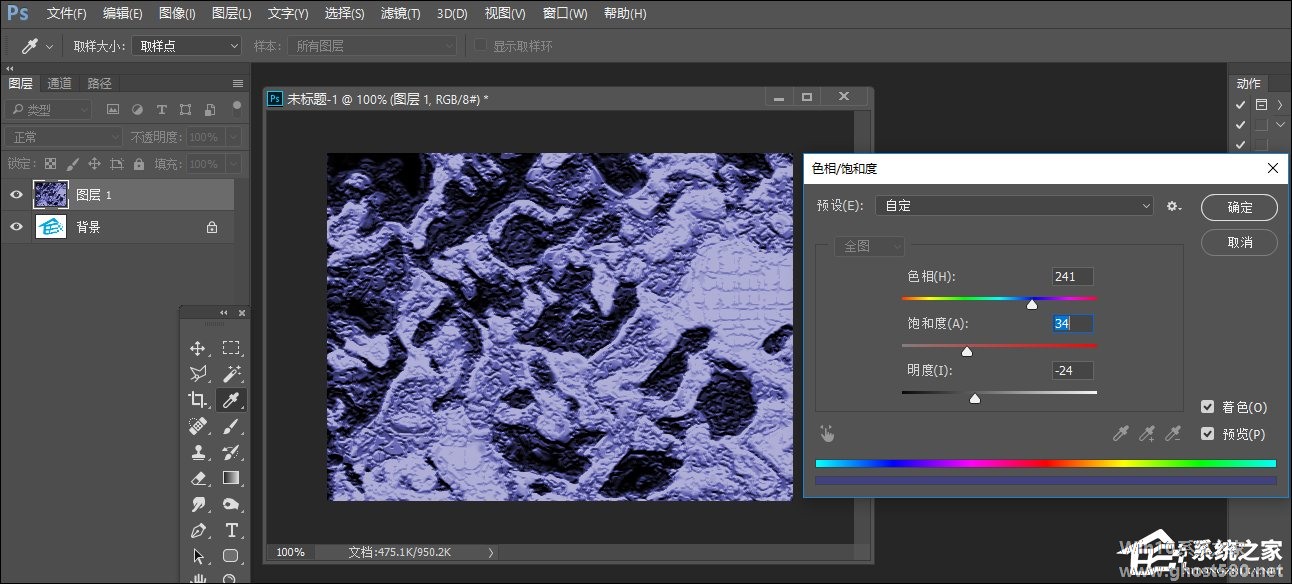
8、从滤镜库里面找到“纹理”里面的“拼缀图”,选择并设置如图所示参数。
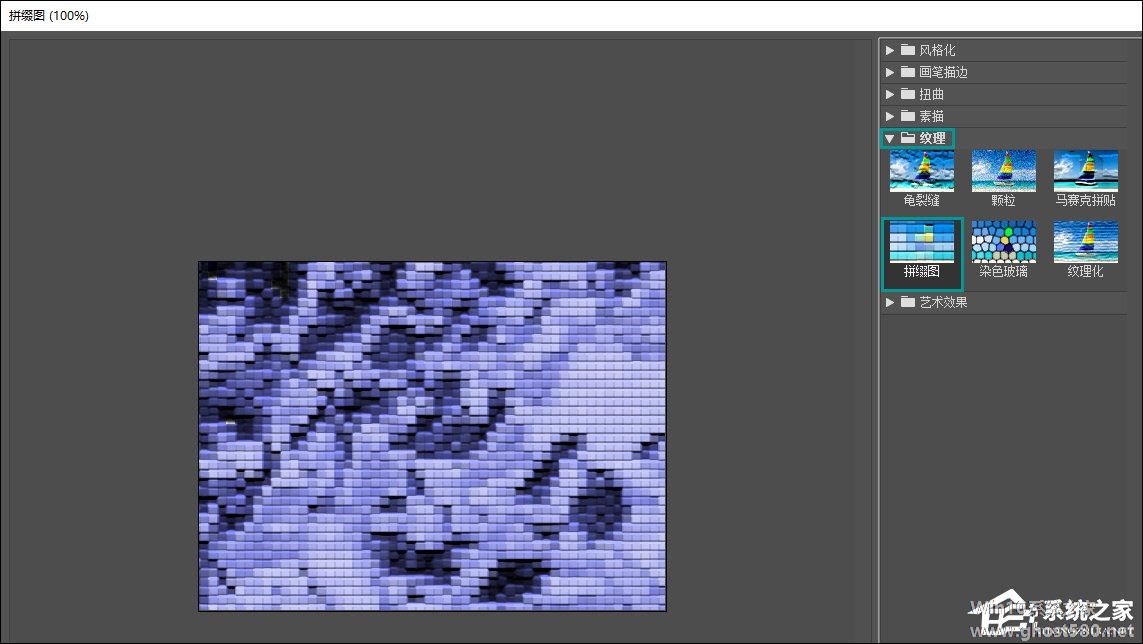
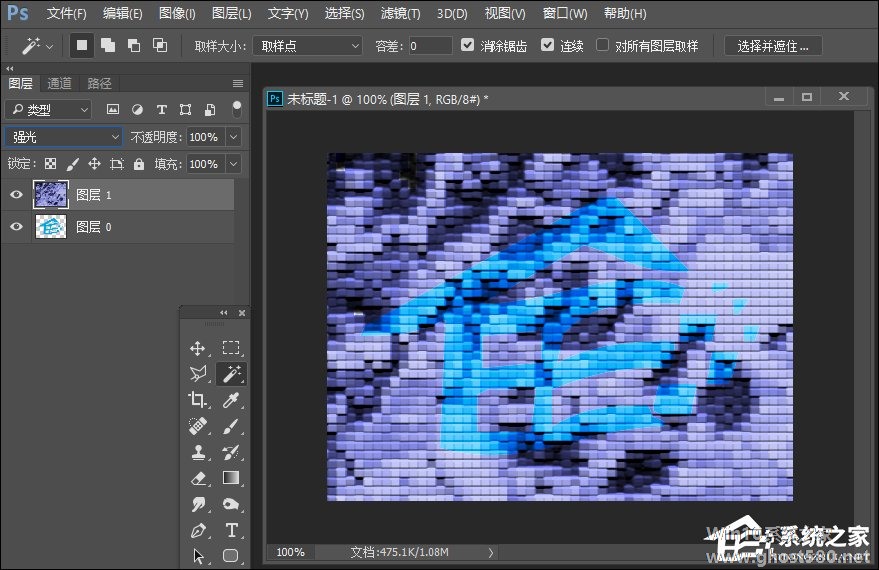
9、把图层 1的图层混合模式改为强光。
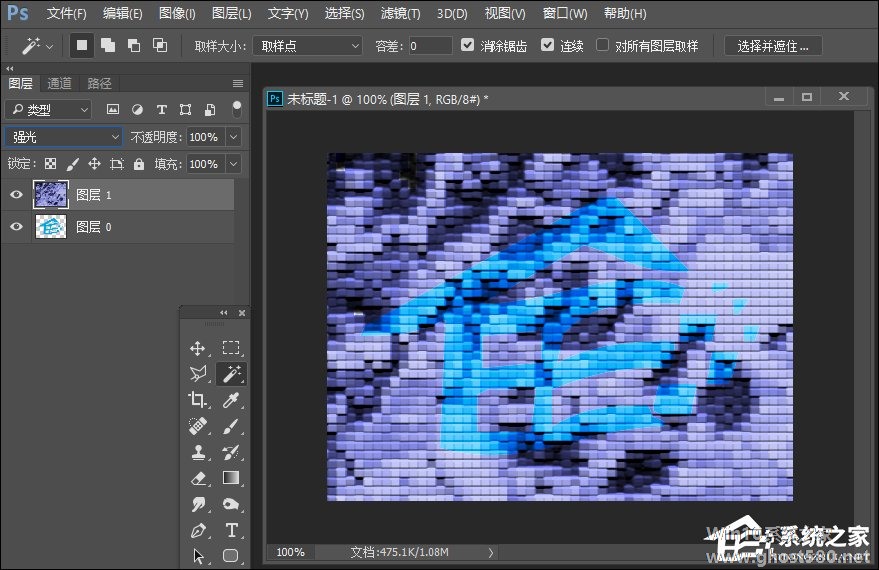
以上内容便是PS制作墙面效果的方法,如果把步骤中的墙面制作步骤省去(使用照片上的石头或地板代替),就是需要将一些图片抠出来放在照片上使用叠加,如果照片的图层在上面,可以使用强光。
以上就是关于「PS怎么把图片贴在墙上?PS制作墙面效果的方法」的全部内容,本文讲解到这里啦,希望对大家有所帮助。如果你还想了解更多这方面的信息,记得收藏关注本站~
【Win10系统之家www.ghost580.net②文章!】
相关文章
-

PS怎么制作墙面效果?所谓的墙面效果,就是将一张图片印在墙上,看上去效果岁一般,却可以使用这个方法在任何照片上的地板、石头上印图案,这样说就有意思多了,想知道详细操作方法的朋友请阅读下文步骤。
PS制作墙面效果的方法:
1、打开ps软件之后,我们打开一张想要制作墙面贴图效果的图片。
2、新建空白图层图层1;选择渐变工具, -

如何使用PS制作绚丽的效果图片 使用PS制作绚丽的效果图片的方法
如何使用PS制作绚丽的效果图片?ps是一款图片编辑软件,用户可以使用其对图片进行编辑处理。想要使用ps制作绚丽的效果图片,但是不知道具体怎么制作。下面就是使用PS制作绚丽的效果图片的方法,有需要的朋友,可以参考一下。
1、新建一个800X800像素的空白白色背景,分辨率为72,颜色模式为RGB模式,点击确定。
2、设置前景色为黑色,按alt+dele... -
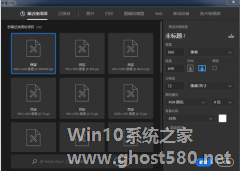
ps怎么制作九宫格照片效果?ps是一款图片编辑软件,用户可以使用其对图片进行编辑优化。想要使用ps制作九宫格照片,具体该怎么制作?下面就是ps制作九宫格照片效果的方法,一起来看看吧!
1、打开Ps软件,新建一个文档,宽、高分别为960像素、640像素,导入照片素材,将其复制到文档,得到图层1,
2、点击工具栏中的裁剪工具,选择切片工具... -

PS怎么把照片做成圆珠笔效果?PS把照片做成圆珠笔效果的方法
PS是一款经常使用的办公室软件之一,最近大家都很喜欢将图片转化成绘画的风格,你知道PS怎么把照片做成圆珠笔效果的吗?接下来我们一起往下看看PS把照片做成圆珠笔效果的方法吧。
方法步骤
1、首先我们将照片导入到PS中,并复制一个新的图层出来,原图层保留做对比;
2、然后我们在复制的图层上进行处理:点击上方【滤镜】-【风格化】-【查找边缘命令】,然后照...